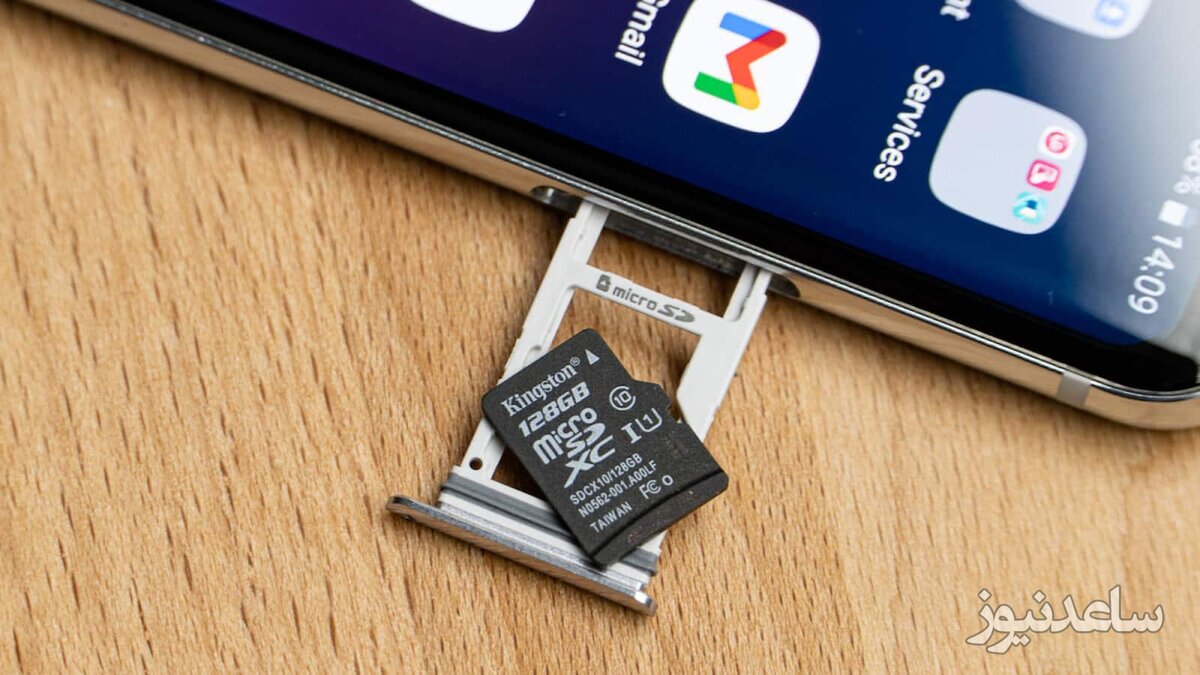
این روزها که روی گوشیهای موبایل صدها فیلم، عکس، چندین اپلیکیشن پیام رسان، شبکه اجتماعی و دهها برنامه دیگر ذخیره سازی میشوند، مشکل کمبود حافظه پیدا کردن اتفاق جدید و عجیبی نیست؛ ولی به شدت کاربران را کلافه میکند. یکی از راههای مقابله با این مشکل، کمک گرفتن از کارت حافظهها است که خوشبختانه قیمت چندانی هم ندارند. با انتقال برنامه به کارت حافظه میتوانید بدون این که مجبور به حذف برنامهها و اطلاعات دلخواه خود شوید، همۀ آنها را برای خود حفظ کنید. در این مقاله یاد میگیرید که چگونه با گزینههای داخل گوشی برنامه را به کارت حافظه انتقال دهید یا سایر اطلاعات خود مثل: عکسها، فیلمها و غیره را روی این کارت منتقل کنید. همچنین، ترفندی را معرفی میکنیم که با کمک آن بتوانید اپلیکیشنها را مجبور کنید که به مموری کارت کوچ کنند. البته قبل از تمام این روشها نیاز است که چند نکته مهم را با هم مرور کنیم.
قبل از این که برنامههای خود را به کارت حافظه منتقل کنید، باید چند نکته مهم را در نظر بگیرید:
کارتهای حافظه به اندازۀ حافظه داخلی گوشی سریع نیستند. پس اگر قصد انتقال یک برنامه را روی رم خود دارید، باید در نظر بگیرید که احتمال کاهش عملکرد برنامه وجود دارد. به ویژه اگر این برنامه سنگین باشد.
مراحل انتقال برنامه به کارت حافظه بستگی به نسخه اندروید شما دارد، نه به برند گوشی شما. به این معنی که در تمام گوشیهای اندرویدی سامسونگ، شیائومی و غیره مراحل یکسانی دارد.
برنامههای سیستمی که به صورت پیش فرض روی گوشی شما نصب شدهاند، به کارت حافظه منتقل نمیشوند؛ مگر این که گوشی خود را روت کرده باشید.
برخی از اپلیکیشنهای جانبی هم به شما اجازه نمیدهند که آنها را روی کارت حافظه منتقل کنید. برای انتقال این برنامهها باید ترفندی را به کار بگیرید که در این مقاله به آن پرداختهایم.
در اندرویدهای خیلی قدیمی هم امکان منتقل کردن برنامهها به کارت حافظه وجود ندارد.
بعد از دانستن این نکات، در ادامه مراحل انتقال برنامه به سی دی کارت را در نسخههای مختلف اندروید با هم مرور خواهیم کرد.
این نسخه از اندروید بسیار قدیمی است و عجیب نیست اگر آن چنان که باید و شاید امکان انتقال برنامهها را فراهم نکند. برای انتقال اپلیکیشنهای خود به کارت حافظه در این نسخه از اندروید با محدودیتهای بیشتری روبرو هستید. حتی ممکن است گوشی کارت حافظه را نخواند. به علاوه، حتی اگر برنامهای قابلیت انتقال داشته باشد، به صورت کامل روی مموری منتقل نخواهد شد، بلکه تنها بخشی از آن منتقل میشود. برای جابجا کردن برنامه باید مراحل زیر را پشت سر بگذارید:
مثل همیشه وارد Setting و پس از آن Apps شوید.
برنامه دلخواه خود را انتخاب کنید.
برای انتقال برنامه به کارت حافظه، در بخش Storage گزینۀ Move to SD Card را انتخاب کنید. در نظر داشته باشید که اگر گزینۀ Move to SD Card دیده نمیشود، امکان انتقال برنامه وجود ندارد.
زمانی که برنامه منتقل شد، رنگ دکمه به خاکستری تغییر پیدا میکند. پس تا این لحظه منتظر بمانید.
پس از انتقال، در بخش Storage اطلاعاتی در مورد این که چه مقدار از برنامه به کارت منتقل شده و چه مقدار از آن همچنان در حافظه داخلی است، نمایش داده میشود. به علاوه، دکمه Move to Phone یا Move to Device Storage هم ظاهر خواهد شد که با لمس آن میتوانید برنامه را از روی کارت حافظه حذف کنید.
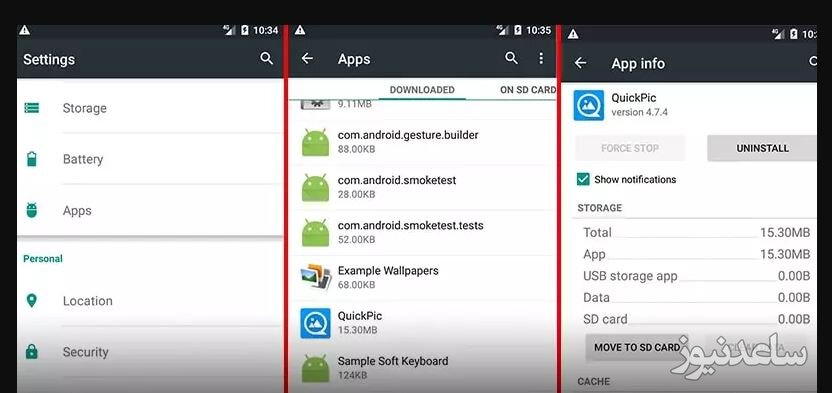
اگر قصد انتقال برنامه از حافظه اصلی به کارت مموری را دارید و روی گوشی شما اندروید 6 نصب است، باید مراحل زیر را طی کنید:
ابتدا به Settings و پس از آن Apps بروید.
برنامه مورد نظر خود را انتخاب کرده و روی آن ضربه بزنید.
Storage و پس از آن Change را لمس کنید.
کارت مموری را انتخاب کنید.
در نهایت برای اتمام فرایند Move را انتخاب کنید.
در اندروید 7 هم میتوانید از طریق تنظیمات برنامه ها را به اس دی کارت منتقل کنید. البته اگر برنامه موردنظر قابلیت انتقال به کارت اس دی را نداشته باشد، در مرحله 3 گزینۀ تغییر دیده نمیشود:
به Setting و بعد از آن Apps بروید.
برنامهایی را که تصمیم به انتقال آن روی کارت microSDدارید، انتخاب کنید.
حالا ابتدا Storage و پس از آن Change را اتخاب کنید.
کارت حافظه خود را در این پنجره انتخاب کنید.
برای شروع روی Move ضربه بزنید.
با توجه به حجم برنامه، ممکن است انتقال آن چند دقیقه طول بکشد. بنابراین تا زمان تمام نشدن مراحل، گزینههای گوشی خود را لمس نکنید.
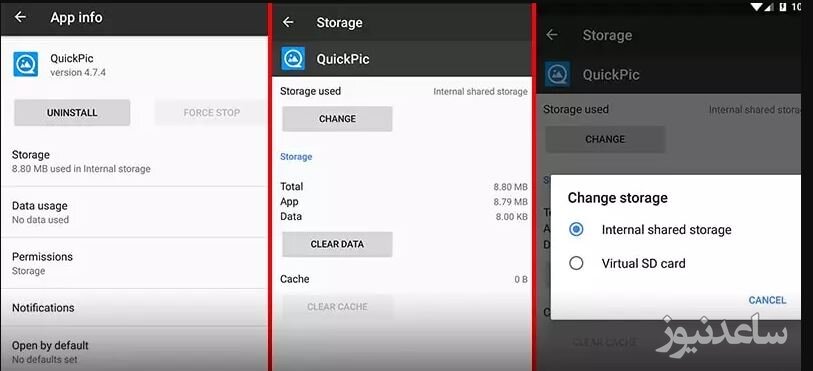
یکی از روشهای حل مشکل کمبود حافظه گوشی اندروید انتقال برنامهها به مموری است. برای این که در اندروید 8 برنامه مورد نظر خود را به کارت حافظه منتقل کنید، باید مراحل مشابهی را با اندروید 9 پشت سر بگذارید:
وارد بخش Setting گوشی خود شوید.
به ترتیب گزینههای Apps & notifications یا (برنامه و اعلانها) و App info یا (اطلاعات برنامه) را انتخاب کنید.
لیست اپلیکیشنهای نصب شده روی گوشی خود را میبینید، در این لیست برنامه موردنظر خود را انتخاب کنید.
روی گزینۀ Storage یا ذخیره سازی ضربه بزنید.
در صورتی که برنامه قابلیت انتقال به کارت مموری را داشته باشد، گزینۀ Storage used (حافظه مورداستفاده) روی صفحه دیده میشود که باید آن را انتخاب کنید.
در آخر گزینۀ Change یا (تغییر) را لمس کنید.
حالا محل ذخیره سازی برنامه را کارت SD انتخاب کرده و گزینۀ Move یا انتقال را لمس کنید.
احتمالا انتقال برنامه به کارت حافظه ممکن است کمی زمان ببرد. پس تا پایان فرایند منتظر بمانید و از لمس سایر دکمهها در این حین خودداری کنید.
برای منتقل کردن برنامه به مموری در اندروید نسخه 9 تا 12 بهتر است ابتدا برای فرمت کردن کارت حافظه در کامپیوتر اقدام کنید تا ظرفیت حافظه شما با پاک شدن تمام اطلاعات آن افزایش پیدا کند. سپس مراحل زیر را در گوشی خود پشت سر بگذارید:
وارد Setting یا تنظیمات گوشی خود شوید.
حالا گزینۀ Apps & notificationsیا (برنامهها و اعلانها) و سپس App info (اطلاعات برنامه) را انتخاب کنید.
برنامه ای را که قصد انتقال آن را دارید، در لیست پیدا کنید و روی آن ضربه بزنید.
اگر برنامه قابل انتقال به مموری باشد، گزینهای با عنوان Change storage یا (تغییر محل ذخیره) ظاهر میشود. روی این گزینه ضربه بزنید.
حالا کارت SD را برای تغییر محل ذخیره سازی انتخاب کنید.
احتمالا در این مرحله یک کادر تایید نمایش داده میشود که باید روی Move ضربه بزنید تا کار انتقال برنامه شروع شود.
در نظر داشته باشید که این مراحل ممکن است بسته به برند گوشی شما کمی تفاوت داشته باشد. به علاوه، فراموش نکنید که هر زمان نیاز به خارج کردن کارت حافظه دارید، باید ابتدا مراحل بالا را طی کرده و در مرحلۀ آخر Internal shared storage را انتخاب کنید تا دوباره برنامه به حافظه داخلی منتقل شود. در غیر این صورت با خارج شدن کارت حافظه، برنامه هم روی گوشی شما بلااستفاده خواهد شد.
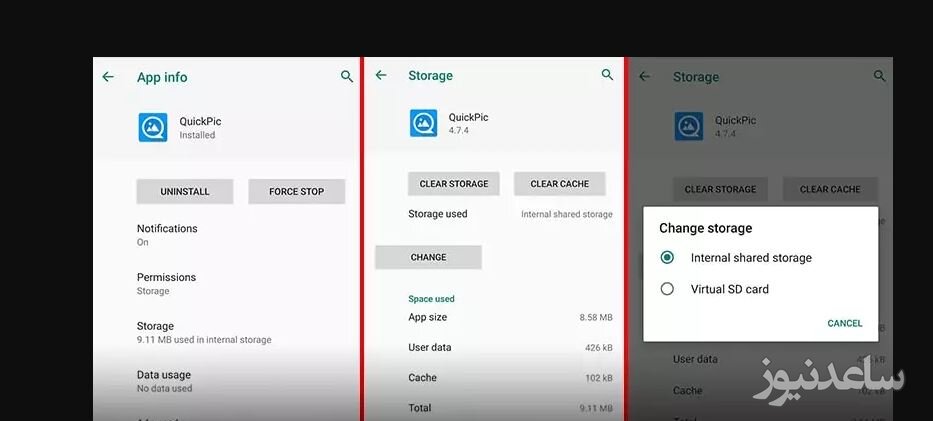
برنامههای سیستم عامل که به صورت پیش فرض روی گوشی شما نصب شدهاند، به کارت حافظه منتقل نمیشوند. همچنین، برخی از اپلیکیشنها هم به گونهای برنامه نویسی شدهاند که قابلیت انتقال به حافظه را ندارد. با این وجود، در صورتی که با روشهای بالا موفق به انتقال برنامه موردنظر خود روی کارت حافظه نشدید، به شما یک ترفند پیشنهاد میدهیم. احتمالا با کمک این ترفند میتوانید برنامه را مجبور کنید که به مموری کارت منتقل شود؛ اما در نظر بگیرید که این موضوع باز هم شامل برنامههای پیش فرضی که روی گوشی نصب هستند، نخواهد شد.
برای امتحان کردن این ترفند مراحل زیر را در گوشی خود پشت سر بگذارید:
بسته به مدل گوشی خود Developer options را در آن فعال کنید. برای این کار در گوشیهای سامسونگ باید About phone را در بخش تنظیمات انتخاب کرده و پس از آن Software information را لمس کنید. حالا روی گزینۀ Build number حداقل هفت بار پشت سر هم ضربه بزنید. در گوشیهای شیائومی هم باید برای فعال کردن این بخش بعد از مراجعه به گزینۀ About phone در تنظیمات گوشی، چند بار روی نسخه MIUI کلیک کنید.
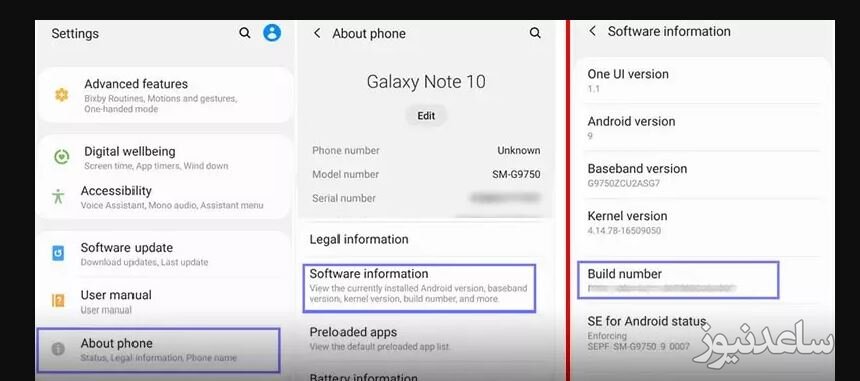
حالا باید گزینۀ Developer options به منوی تنظیمات شما اضافه شده باشد. برای مثال در گوشی سامسونگ این گزینه به آخر صفحه setting اضافه میشود و در گوشیهای شیائومی، زیر گزینۀ Additional settings قرار میگیرد.
زمانی که گزینۀ Developer options را پیدا کردید، آن را فعال کنید.
حالا به بخش پایین اسکرول کنید تا گزینۀ Force allow apps on external را مشاهده و آن را فعال کنید.
اگر به هر دلیلی نتوانستید با روشهای قبلی برنامههای خود را به کارت SD منتقل کنید، میتوانید از برنامههای جانبی فراوانی که برای این کار طراحی شدهاند، کمک بگیرید. البته در نظر داشته باشید که برخی از اپلیکیشنها مثل Apps2SD تنها برای گوشیهای روت شده کاربرد دارند؛ اما روت کردن گوشی زیاد توصیه نمیشود. پس بهتر است از برنامه Link2SD برای انتقال برنامه به کارت حافظه استفاده کنید که برای گوشیهای غیرروت هم پاسخگو است.
ذخیره کردن عکسها، فیلمها و ویدیوهای زیاد روی حافظه داخلی گوشی، نه تنها این حافظه را اشغال میکند، بلکه روی سرعت و عملکرد گوشی هم اثر منفی میگذارد. برای انتقال این فایلها به کارت حافظه باید مراحل زیر را پشت سر بگذارید:
روی گوشی خود برنامه My Files یا همان مدیریت فایلها را باز کنید.
گزینه Internal Storage را انتخاب کنید.
روی سه نقطه که در بالا و سمت راست گوشی میبینید، ضربه بزنید.
سپس در میان پوشهها ذخیره شده روی گوشی خود، پوشه موردنظرتان را که قصد انتقال آن را دارید، پیدا کنید.
دوباره روی سه نقطه که در گوشه بالا سمت راست قرار دارد، ضربه بزنید و گزینۀ Edit را انتخاب کنید.
حالا فایلهایی موردنظر را انتخاب کرده یا روی گزینۀ All بزنید تا تمام فایلها انتخاب شوند.
مجدد روی سه نقطه در گوشه بالا سمت راست ضربه بزنید و سپس گزینۀ Move را انتخاب کنید.
روی کارت SD ضربه بزنید.
پوشه مقصد را انتخاب کرده یا در صورت نیاز با کمک گزینه Create folder یک پوشه جدید ایجاد کنید.
در نهایت برای انتقال تمام فایلها روی Done ضربه بزنید.
بنابراین در این مقاله با روشها انتقال برنامه به کارت حافظه در نسخههای مختلف اندروید آشنا شدید. همچنین، ترفندی را برای منتقل کردن برنامهها به مموری کارت در گوشیهای سامسونگ و شیائومی یاد گرفتید. در نظر داشته باشید که بسیار مهم است از چه کارت حافظهای برای این کار استفاده میکنید. مموری کارتهای بیکیفیت سرعت و عمر کمی دارند و روی عملکرد برنامه و حتی گوشی شما اثر منفی میگذارند. در صورتی که نظر یا سوالی هم در مورد مطالب گفته شده در این مقاله دارید، حتما در بخش نظرات مطرح کنید. همچنین برای مشاهده ی مطالب مرتبط دیگر میتوانید به بخش آموزش ساعدنیوز مراجعه نمایید. از همراهی شما بسیار سپاسگزارم.